随着时间的推移,我们在使用Windows10操作系统时可能会遇到C盘空间不足的问题。为了解决这一问题,本文将介绍一些简单有效的方法来调整Win10C盘的容量,以满足我们不断增长的存储需求。
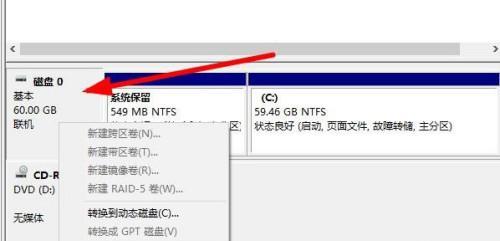
1.打开“磁盘管理”工具
在开始菜单中搜索并打开“磁盘管理”工具,它可以帮助我们管理各个硬盘分区的容量和布局。
2.查看当前磁盘分区情况
在磁盘管理界面中,我们可以清晰地看到当前计算机硬盘的分区情况,包括每个分区的容量和已用空间等信息。
3.缩小其他分区释放空间
如果其他分区有多余的空间,我们可以通过右键点击该分区,在弹出菜单中选择“缩小卷”来减小其容量,从而释放出一部分空间。
4.增加C盘的容量
在磁盘管理界面中,找到C盘所在的分区,在其未分配的空间上右键点击,选择“扩展卷”,按照提示操作即可将释放出的空间添加到C盘。
5.使用第三方分区工具
如果Win10的磁盘管理工具无法满足我们的需求,我们还可以使用一些第三方的分区工具,如AOMEIPartitionAssistant、EaseUSPartitionMaster等,这些工具提供了更多的功能和选项,帮助我们更灵活地调整磁盘分区。
6.注意备份数据
在进行任何磁盘分区调整之前,一定要备份重要的数据。虽然操作过程中有很小的概率出现数据丢失情况,但为了安全起见,备份是必不可少的。
7.将大文件移动到其他分区
如果C盘容量仍然不够,我们可以将一些较大的文件或文件夹移动到其他分区,例如音乐、视频、下载文件等。只需将这些文件剪切到目标分区,然后在原来的位置创建符号链接即可。
8.清理C盘垃圾文件
Win10系统自带了磁盘清理工具,我们可以通过搜索“磁盘清理”来打开该工具,它能够帮助我们删除临时文件、回收站中的垃圾等。
9.禁用系统恢复
系统恢复功能会占用一定的磁盘空间,如果我们对此功能不是很依赖,可以选择禁用它以释放一些空间。在计算机的属性中,找到“系统保护”选项,然后将其关闭。
10.禁用休眠功能
休眠功能会在C盘上创建一个与内存大小相等的休眠文件,占用较大的空间。如果我们不使用休眠功能,可以通过命令提示符以管理员身份运行“powercfg-hoff”来禁用它。
11.清理应用程序缓存
一些应用程序会在C盘上创建缓存文件,占用大量空间。我们可以通过打开“设置”应用程序,选择“系统”>“存储”>“本地磁盘(C:)”来清理这些缓存。
12.安装应用程序到其他分区
在安装一些较大的应用程序时,可以选择将其安装到其他分区,以减少C盘的负担。在安装过程中,可以选择自定义安装路径。
13.清理下载文件夹
下载文件夹是我们下载的各种文件的存放位置,经常会积累大量的文件。我们可以定期清理这个文件夹,删除不再需要的文件。
14.压缩文件和文件夹
Win10系统提供了文件和文件夹的压缩功能,可以帮助我们减小它们的占用空间。只需选中目标文件或文件夹,右键点击选择“属性”,在“常规”选项卡中点击“高级”按钮,然后勾选“压缩内容以节省磁盘空间”。
15.及时清理回收站
回收站是我们删除文件的临时存放地,如果不及时清空回收站,这些文件仍然会占用磁盘空间。我们可以定期清空回收站,释放更多空间。
通过以上这些方法,我们可以轻松地调整Win10C盘的容量,解决磁盘空间不足的问题。然而,在进行任何操作之前,一定要谨慎,并确保已备份重要数据,以免造成不可挽回的损失。
快速
在使用Windows10操作系统时,由于C盘容量不足,我们常常需要对C盘进行调整,以提供更多空间来存储和运行各种应用程序。本文将介绍一些快速、安全、可靠的方法,帮助您在Win10系统中调整C盘的容量。
一、了解C盘的情况
二、清理C盘无用文件
三、卸载不常用的软件
四、移动个人文件到其他分区
五、使用Windows自带的磁盘清理工具
六、利用磁盘清理工具清理系统文件
七、禁用休眠功能释放空间
八、压缩文件夹和文件以节省空间
九、使用磁盘碎片整理工具优化硬盘空间
十、使用第三方磁盘分区管理工具进行调整
十一、备份重要数据以防意外发生
十二、重新安装系统并进行分区调整
十三、注意避免频繁分区调整对系统造成的影响
十四、咨询专业人士以获得更多指导
十五、根据个人需求选择适合的C盘调整方法
一:了解C盘的情况,包括当前容量、可用空间和已使用空间,并根据需求确定需要调整的大小。
二:清理C盘无用文件,包括临时文件、垃圾文件、回收站等,以释放大量空间。
三:卸载不常用的软件,通过控制面板或者第三方软件卸载工具,删除不再需要的程序。
四:移动个人文件到其他分区,将照片、音乐、视频等个人文件移动到其他磁盘分区,减少C盘的负担。
五:使用Windows自带的磁盘清理工具,通过运行磁盘清理工具,可以删除C盘中的临时文件、错误报告等。
六:利用磁盘清理工具清理系统文件,选择磁盘清理工具的高级选项,可以清理系统文件,如升级备份、安装日志等。
七:禁用休眠功能释放空间,对于不常使用休眠功能的用户,可以禁用休眠功能以释放C盘空间。
八:压缩文件夹和文件以节省空间,使用系统自带的压缩工具对不常用的文件夹和文件进行压缩。
九:使用磁盘碎片整理工具优化硬盘空间,通过运行系统自带的磁盘碎片整理工具,可以优化硬盘空间的利用。
十:使用第三方磁盘分区管理工具进行调整,如果需要更精确和灵活地调整C盘大小,可以使用专业的磁盘分区管理工具。
十一:备份重要数据以防意外发生,调整C盘大小可能会导致数据丢失,所以在操作前务必备份重要数据。
十二:重新安装系统并进行分区调整,如果其他方法无法满足需求,可以考虑重新安装系统,并在安装过程中进行分区调整。
十三:注意避免频繁分区调整对系统造成的影响,频繁进行分区调整可能会导致系统不稳定或数据丢失,所以需要谨慎操作。
十四:咨询专业人士以获得更多指导,如果对于分区调整操作不熟悉或不确定,建议咨询专业人士以获得更多指导和支持。
十五:根据个人需求选择适合的C盘调整方法,根据自己的实际情况和需求选择适合的方法来调整C盘大小,确保操作安全、可靠。
标签: #win10









